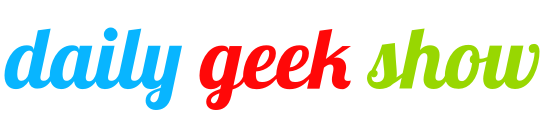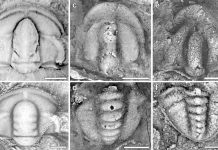Que vous soyez utilisateur du nouvel iOS 7 d’Apple ou que vous prévoyez d’en faire l’acquisition, il est peu probable que vous connaissiez l’ensemble de ses 200 fonctionnalités. Dans le doute, voici un tour d’horizon des 14 nouvelles fonctionnalités bien cachées qui ne sont pas forcément visibles au premier regard.
Ne nous mentons pas : depuis sa sortie, vous n’avez sans doute entendu parler des 200 nouvelles fonctionnalités de l’iOS 7 que dans les grandes lignes. Ainsi, vous savez probablement que c’est un meilleur système d’exploitation mais qu’en est-il des petites améliorations ? Car oui, même les petits changements sont importants.
En effet, nous avons tous expérimenté un jour la découverte a posteriori (et même souvent longtemps après) de nouvelles fonctionnalités sur nos téléphones, iPhone ou autres, souvent exprimée par une phrase similaire à « Oh, je ne savais même pas que ce bouton servait à ça ». Ce sont justement ces nouveaux paramètres, réglages et raccourcis plus ou moins cachés que nous allons vous présenter sous forme de mini guide d’utilisation illustré.
1. Sachez quand votre message a été envoyé
Le « soucis » avec iOS c’est qu’au lieu de vous donner une heure précise d’envoi ou de réception de message, il se contente de délimiter une période de début et de fin de conversation. Avec iOS 7, vous pouvez vérifier l’heure exacte à laquelle chaque message est parti ou arrivé simplement en décalant la bulle de message sur la gauche.
2. Personnalisez vos vibrations
Je pense que tout le monde s’accordera pour dire que les sonneries des téléphones actuels ne volent pas très haut. Cependant, au delà de sa toute nouvelle gamme de tonalités, Apple a amélioré son menu de créations de vibrations. Caché parmi les options de sonneries, Créer Nouvelle Vibration vous permet de personnaliser le rythme de vos alertes.
3. Faites des recherches améliorées avec Siri
Il est maintenant possible de chercher des tweets par nom ou sujet en utilisant un langage aussi simple que « Que dit Daily Geek Show ? », très bon moyen de se tenir informé de l’actualité insolite ^^ !
4. Utilisez Safari tout en suivant vos amis sur Twitter
A l’intérieur du menu Favoris de Safari, si vous cliquez sur le symbole « @ » vous découvrirez une liste de tweets provenant de votre fil d’actualité Twitter contenant des liens. C’est un parfait moyen pour rester au courant de tout ce que vos amis et collègues ont partagé sans avoir à chercher parmi l’énorme quantité de tweets quotidiens.
5. Apprenez à Siri à parfaire sa diction
Si vous avez un nom compliqué ou des amis aux surnoms plus ou moins étranges, vous avez surement déjà ri à la façon dont Siri les prononce. Vous pouvez désormais rappeler Siri à l’ordre lorsque des mots seront mal prononcés et l’entrainer à les dire correctement. Il vous suffit de dire « Ce n’est pas de cette façon que l’on prononce », de procéder à une petite mise en pratique de la bonne prononciation et Siri devrait assimiler et ne plus écorcher le ou les mots en question.
6. Utilisez votre iPhone comme niveau à bulle
Cachée dans l’application Compas, cette fonctionnalité est plutôt bien pensée. Déplacez-vous sur la seconde page de l’application et vous découvrirez votre niveau à bulle qui vous permettra de savoir si une surface est plate ou inclinée.
7. Stockez toutes vos app préférées dans vos dossiers
Vous avez probablement déjà regroupé un tas d’applications dans des dossiers. Cependant, là où leur nombre était limité par dossier, iOS 7 offre la possibilité de mettre autant d’apps que vous voulez dans un dossier. Astucieux et pratique pour les personnes souhaitant avoir tout à portée de main. A noter que le détail du contenu du dossier prend désormais toute la place de l’écran une fois sélectionné.
8. Utilisez la barre de recherche Spotlight pour (presque) tout
Anciennement située dans un recoin en haut à gauche de l’écran d’accueil, la recherche via Spotlight est maintenant disponible sur n’importe quelles pages en swipant vers le bas. Si vous êtes relativement agile et rapide pour écrire, vous trouverez tout plus vite en utilisant Spotlight.
9. Évitez que des apps ne fonctionnent en permanence en arrière-plan
Avec iOS 7, les applications peuvent périodiquement se mettre à jour à l’arrière plan pour assurer une parfaite fonctionnalité quand vous en avez besoin : très utile mais pas forcément sympa pour la batterie. Par chance, vous pouvez désactiver à tout moment le téléchargement de données en arrière-plan, application par application.
10. Désactivez les animations et la parallaxe
Avec les réglages par défaut, votre fond d’écran et vos icônes vont se déplacer avec le mouvement de votre téléphone. Pour les personnes qui ne seraient pas fan de cette nouveauté, il existe une solution pour résoudre ce problème optique. Niché au coeur du menu Accessibilité, actionner le bouton « Réduire le Mouvement » ce qui désactivera l’effet de profondeur de votre écran d’accueil.
11. N’oubliez pas de lever pouce pour accéder au centre de contrôle !
Peu importe votre degré d’allégeance envers Apple, il ne fait nul doute que le Centre de Contrôle demeure LA fonctionnalité phare d’iOS. Vous pouvez, grâce au Centre de contrôle, naviguer à travers l’ensemble de vos applications et basculer vers d’autres tâches depuis une seule interface. Un must !
12. Soyez toujours à jour
Le temps où vous deviez ouvrir l’App Store et mettre à jour manuellement vos applications est maintenant révolu. A l’intérieur du menu « Réglages » de l’App Store, vous trouverez une option pour activer la mise automatique de toutes les applications et un autre bouton séparé pour les éteindre lorsque vous utilisez les données mobiles.
13. Faites-vous souhaiter votre anniversaire par votre iPhone
Donner des informations à votre iPhone peut vous faire bénéficier de certains petits plus. Par exemple, si vous lui donnez votre adresse, vous pouvez demander à Siri de vous rappeler de faire quelque chose une fois rentré. Dites-lui votre date de naissance et votre iPhone vous souhaitera chaleureusement un « Joyeux anniversaire » une fois le grand jour arrivé.
14. Empêchez-les de vous traquer
L’année dernière, Apple a discrètement mis en place le traçage publicitaire avec iOS 6. Mais qu’est-ce donc ? Pour synthétiser, votre téléphone dispose d’un identifiant qui lui est propre et qui est utilisé pour enregistrer vos recherches internet dans le but de vous proposer du contenu publicitaire. Cependant, bien que ce soit anonyme, certaines personnes s’opposent à tout partage de données. Le bouton pour désactiver ce traçage était auparavant situé au fin fond du menu « A Propos ». Il se trouve désormais logiquement dans le menu « Sécurité ».
Ces fonctionnalités qui se dissimulent dans le nouvel iOS 7 prouvent bien à quel point on peut passer à côté d’astuces et de réglages sympas, voire utiles. Les quelques rédacteurs propriétaires d’iPhone sous iOS 7 sont plutôt contents de ces découvertes. Les autres, chez Android et Windows ne sont pas impressionnés parce qu’ils ont déjà les mêmes sur leur téléphone. En tout cas, c’est tout neuf pour l’iPhone ^_^ ! Et vous, que pensez-vous de ces fonctionnalités ?